Planview OKR (เบต้า)
สรุป
| รายการ | คำอธิบาย |
|---|---|
| สถานะการเผยแพร่ | การแสดงตัวอย่าง |
| ผลิตภัณฑ์ | Power BI (แบบจําลองความหมาย) Power BI (กระแสข้อมูล) ผ้า (กระแสข้อมูลรุ่น 2) |
| ชนิดการรับรองความถูกต้องที่ได้รับการสนับสนุน | บัญชีผู้ดูแลระบบ Planview |
ข้อกำหนดเบื้องต้น
ก่อนที่คุณจะสามารถลงชื่อเข้าใช้ Planview OKR คุณต้องมีบัญชีผู้ดูแลระบบ Planview
รองรับความสามารถแล้ว
- นำเข้า
เชื่อมต่อไปยังข้อมูล Planview OKR
วิธีเชื่อมต่อกับข้อมูล Planview OKR:
เลือกรับข้อมูลจากริบบอนหน้าแรกใน Power BI Desktop เลือกบริการออนไลน์จากหมวดหมู่ทางด้านซ้าย เลือก Planview OKR (เบต้า) จากนั้นเลือกเชื่อมต่อ
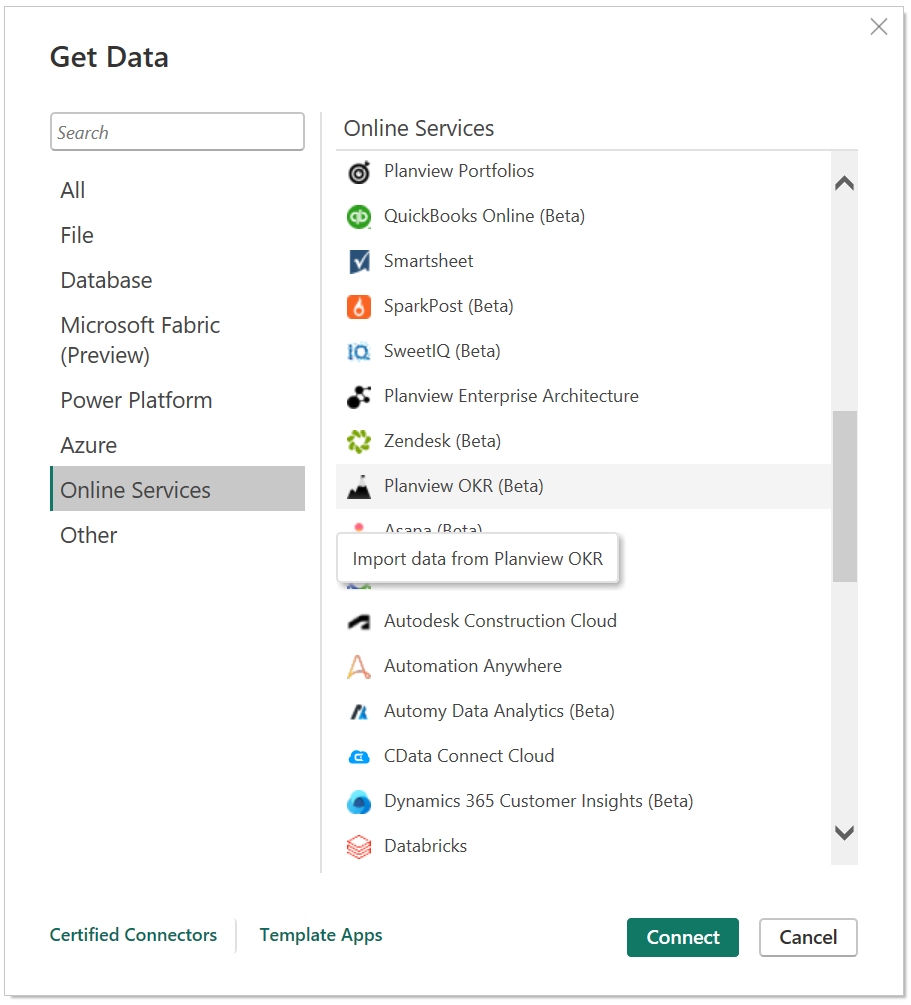
ถ้าคุณได้รับข้อมูลผ่านตัวเชื่อมต่อ Planview OKR เป็นครั้งแรก การแจ้งเตือนตัวเชื่อมต่อตัวอย่างจะปรากฏขึ้น เลือกไม่ต้องเตือนฉันอีกครั้งด้วยตัวเชื่อมต่อนี้ถ้าคุณไม่ต้องการให้ข้อความนี้แสดงอีกครั้ง จากนั้นเลือกดําเนินการต่อ
ป้อนตําแหน่ง Planview OKR OData URL ที่คุณต้องการเข้าถึง จากนั้นเลือก ตกลง
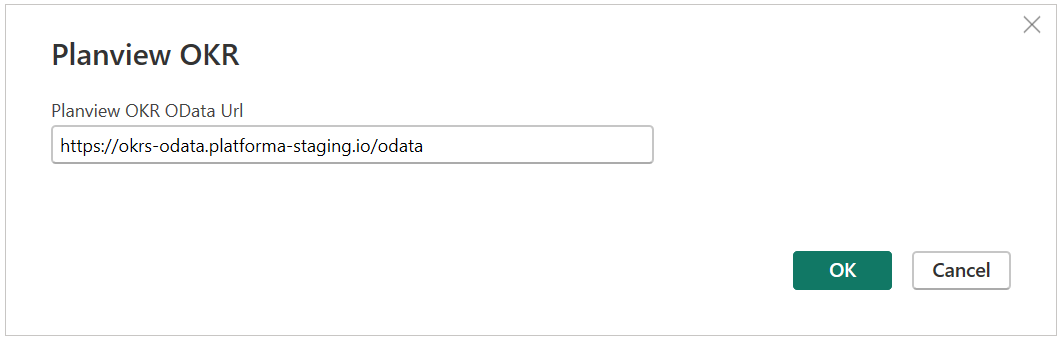
หากต้องการลงชื่อเข้าใช้บัญชีผู้ดูแลระบบ Planview ให้เลือกลงชื่อเข้าใช้
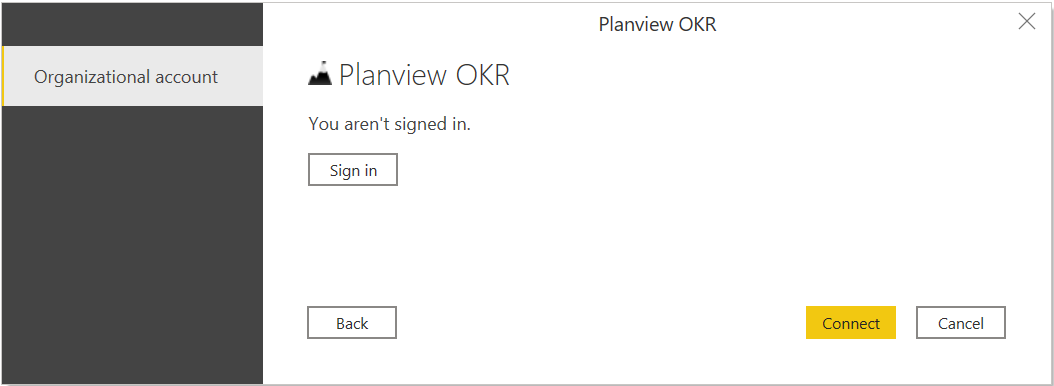
ในหน้าต่าง Planview OKR ที่ปรากฏขึ้น ให้ระบุข้อมูลประจําตัวของคุณเพื่อลงชื่อเข้าใช้บัญชี Planview OKR ของคุณ
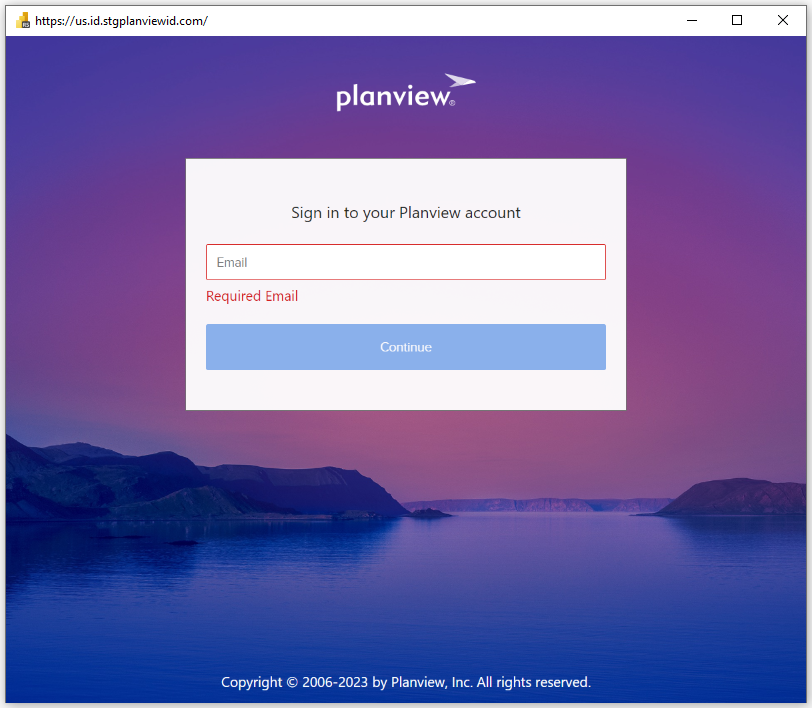
เลือก ลงชื่อเข้าใช้
เมื่อคุณลงชื่อเข้าใช้เรียบร้อยแล้ว ให้เลือกเชื่อมต่อ
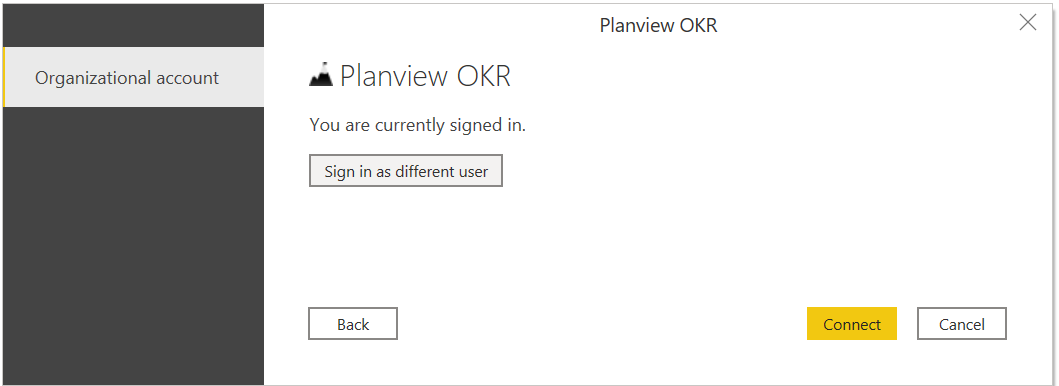
ในตัว นําทาง ให้เลือกข้อมูลที่คุณต้องการ จากนั้นเลือก โหลด เพื่อโหลดข้อมูลหรือ แปลงข้อมูล เพื่อแปลงข้อมูลในตัวแก้ไข Power Query ต่อไป
โหลดข้อมูลจาก Planview OKR ใน Power Query ออนไลน์
เมื่อต้องการโหลดข้อมูลจาก Planview OKR ใน Power Query ออนไลน์:
เลือกตัวเลือก Planview OKR (เบต้า) ในการเลือกตัวเชื่อมต่อ
ในกล่องโต้ตอบที่ปรากฏขึ้น ใส่ตําแหน่งที่ตั้ง Planview OKR URL ในกล่องข้อความ กรอกรายละเอียดที่เหลือดังที่แสดงในภาพหน้าจอต่อไปนี้
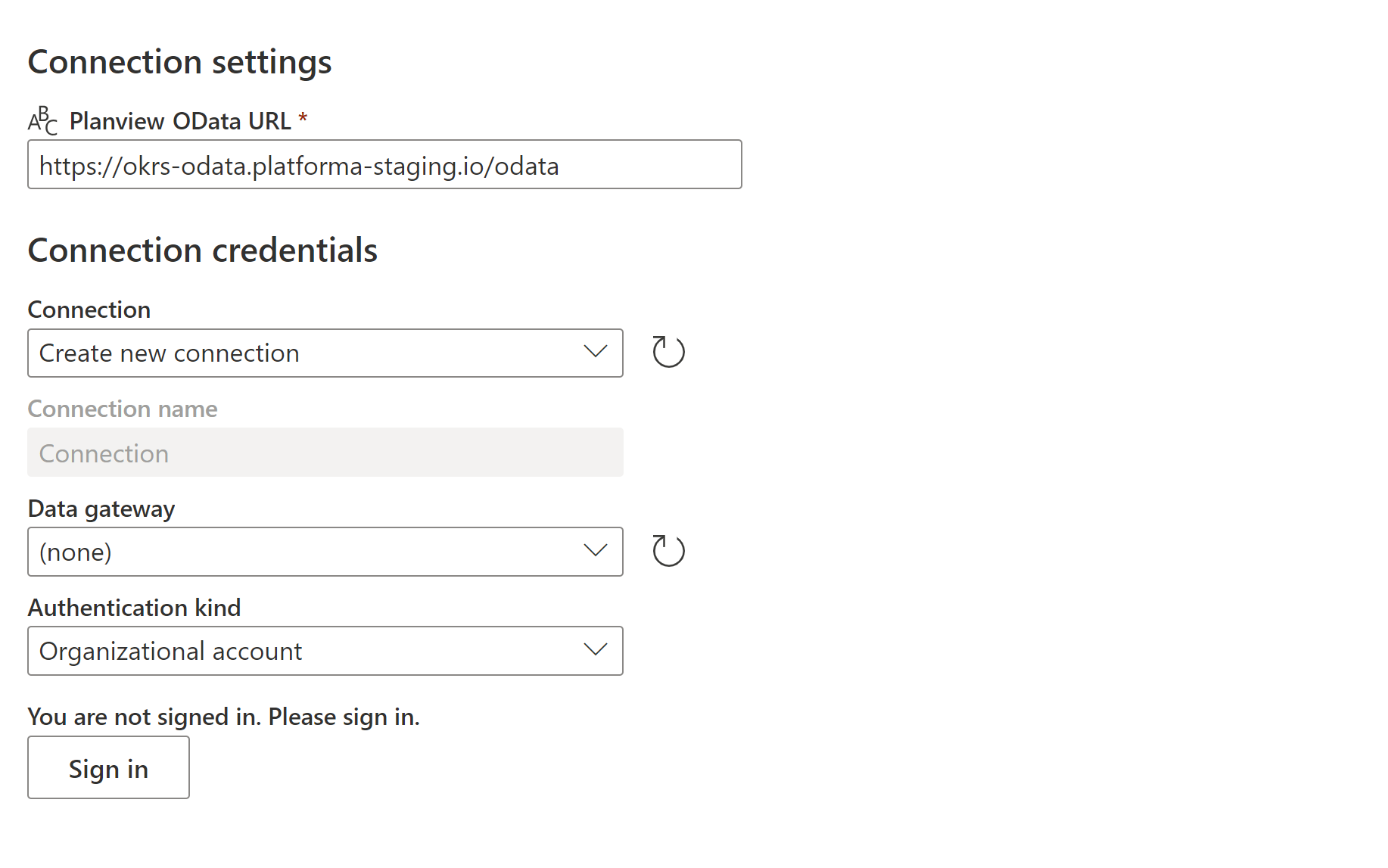
ถ้าคุณกําลังเชื่อมต่อโดยใช้ Planview OKR เป็นครั้งแรก คุณจําเป็นต้องลงชื่อเข้าใช้บัญชี Planview Admin ของคุณ
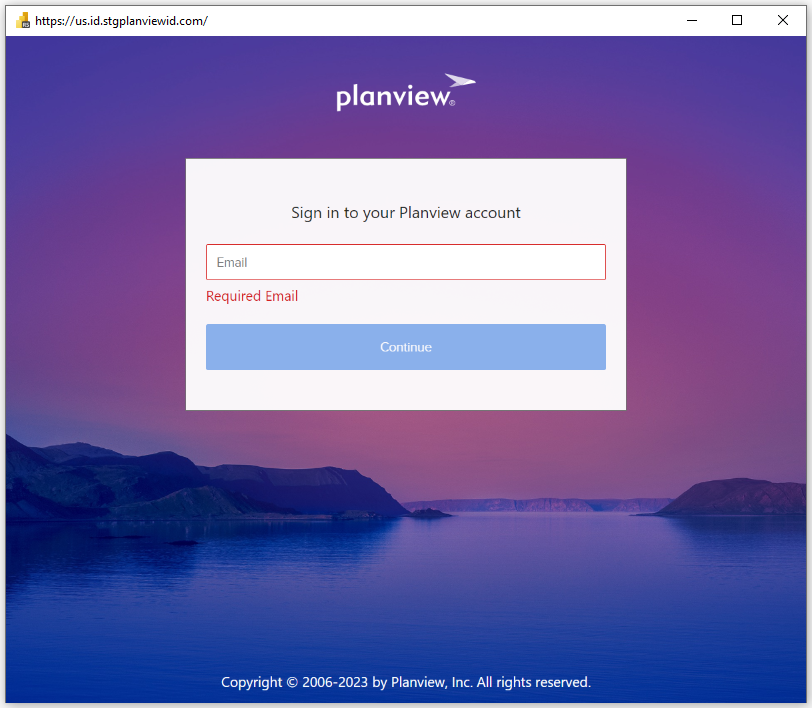
หลังจากที่คุณลงชื่อเข้าใช้ ให้เลือก ถัดไป
ในตัวนําทาง เลือกข้อมูลที่คุณต้องการ จากนั้นเลือก แปลงข้อมูล เพื่อแปลงข้อมูลในตัวแก้ไข Power Query